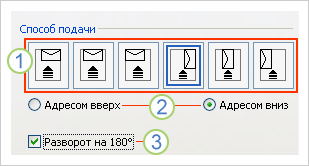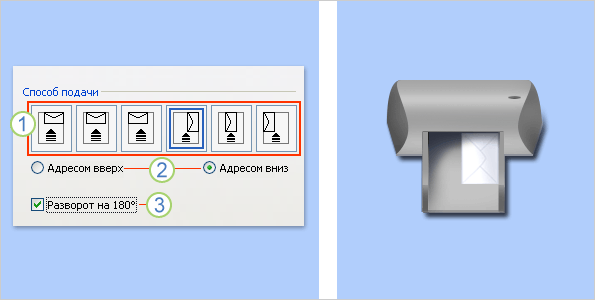Как сделать конверт на принтере
Создание и печать отдельного конверта
Если на конверте необходимо поместить обратный адрес, соответствующую настройку можно сделать еще до начала работы с конвертом.
Когда вы оформите конверт, как хотели, его можно напечатать или сохранить для повторного использования.
В этой статье
Настройка обратного адреса
Запустите программу Word.
Откройте вкладку Файл.
Выберите пункт Параметры.
Выберите пункт Дополнительно.
Прокрутите страницу вниз и в поле Почтовый адрес группы Общие введите обратный адрес.
Примечание: Word сохранит этот адрес, и им можно будет пользоваться всегда, когда потребуется добавить его на конверт, наклейку или другой документ.
Проверка параметров печати
Перед тем, как печатать партию конвертов, можно проверить, правильно ли заданы параметры принтера.
На вкладке Рассылки в группе Создать щелкните Конверты.
Выберите команду Параметры и перейдите на вкладку Параметры конверта.
В поле Размер конверта выберите подходящий размер конверта. Если ни один из размеров вам не подходит, прокрутите список до самого конца, щелкните пункт Нестандартный размер и в полях Ширина и Высота введите размеры конверта.
Откройте вкладку Параметры печати.
Драйвер принтера указывает приложению Word, каким образом конверт следует помещать в принтер, и эта информация отображается на вкладке Параметры печати диалогового окна Параметры конверта.
1. Способ подачи определяет положение конверта (справа, посередине, слева) и сторону (длинная или короткая), которой он должен подаваться в принтер.
2. Конверт может располагаться лицевой стороной вверх или вниз. Лицевой стороной называется та сторона, на которой печатается адрес.
3. Даже если конверт подается сначала короткой стороной, не исключена возможность, что его потребуется перевернуть, чтобы текст не оказался напечатанным на лицевой стороне вверх ногами.
На рисунке снизу конверт расположен справа, лицевой стороной вниз, отворотом вверх и подается в принтер короткой стороной в соответствии с параметрами показанного выше диалогового окна.
Загрузите конверт, как указано в диалоговом окне.
Для проверки введите произвольный текст в поле Адрес получателя, а затем, чтобы напечатать текст на конверте, нажмите кнопку Печать.
Убедитесь, что конверт распечатан правильно.
Если печать была выполнена некорректно, сделайте следующее:
Чтобы разобраться, как конверты должны вставляться в принтер, ознакомьтесь с прилагаемой к нему документацией.
Обновите драйвер принтера.
Вернитесь на вкладку Параметры печати диалогового окна Параметры конверта и откорректируйте параметры печати. Снова напечатайте текст на конверте. Повторяйте этот процесс до тех пор, пока не определите нужную конфигурацию параметров печати.
Создание и печать или сохранение конверта
На вкладке Рассылки в группе Создать щелкните Конверты.
В поле Адрес получателя введите почтовый адрес.
Если вы хотите использовать адрес из электронной адресной книги, установленной на компьютере, нажмите кнопку Вставить адрес 
Чтобы отформатировать текст, выделите его, щелкните правой кнопкой мыши, а затем выберите в контекстном меню пункт Шрифт.
В поле Обратный адрес введите свой обратный адрес или выберите готовое значение.
Если вы хотите использовать адрес из электронной адресной книги, установленной на компьютере, нажмите кнопку Вставить адрес 
Если вы хотите сохранить обратный адрес для использования в будущем, но не требуется добавлять его на текущий конверт, установите флажок не печатать.
Если у вас есть электронная марка (например, приобретенная через Интернет), вы можете добавить ее на конверт.
Установите флажок Добавить почтовую марку.
Если программа для работы с почтовыми марками не установлена, Word предложит установить ее и подключиться веб-сайту Office.com. На нем можно найти дополнительные сведения и ссылки на другие сайты, где предлагаются электронные почтовые марки.
Чтобы настроить параметры программы для работы с почтовыми марками, которая установлена на компьютере, нажмите кнопку Свойства марки.
Выполните одно из указанных ниже действий.
Чтобы напечатать конверт без его сохранения для повторного использования, вставьте конверт в принтер, как показано в поле Подача, и нажмите кнопку Печать.
Чтобы сохранить конверт для повторного использования, выберите команду Добавить в документ, затем откройте вкладку Файл, выберите команду Сохранить как и введите имя документа.
Word добавляет конверт к текущему документу как страницу 1. При необходимости вы можете использовать оставшуюся часть документа для печати письма, которое будет автоматически храниться вместе с конвертом.
Чтобы напечатать текст на конверте, вставьте конверт в принтер, как показано в поле Подача на вкладке Параметры печати диалогового окна Параметры конверта, и нажмите кнопку Печать.
Игровые форумы
Любой конверт можно быстро распечатать в домашних условиях, в этом вам поможет универсальное приложение для ПК – «Почтовые конверты». Просто следуйте данной инструкции и уже скоро вы сможете производить массовую рассылку почтовой корреспонденции beach
Сначала вам нужно скачать на компьютер программу для печати конвертов по ссылке Загрузка займет у вас всего несколько минут. Не забудьте создать ярлык программы на рабочем столе. Как только вы все это сделаете, можно приступать к работе.
Запустите приложение и переходите в главное меню. Далее выберите опцию «Адресная книга» и нажмите «Добавить». В открывшейся форме вам предстоит ввести данные отправителя и получателя письма для того, чтобы впоследствии распечатать конверт и отослать его по нужному адресу. Аккуратно наберите Ф.И.О. и точные адреса, после чего внимательно проверьте всю информацию. Если все верно, кликните «Сохранить».
Во вкладке «Конверты» вам необходимо выбрать тот шаблон отправления, который требуется. В базе имеются конверты как российского, так и европейского образца: DL, C6, C5, C4, B4. Вы также можете создать и распечатать конверт собственного дизайна. О том, как это сделать, мы расскажем в следующем шаге.
Чтобы сгенерировать свой вариант конверта, нажмите «Создать». Вы можете изменить цвет фона, добавить надпись и изображение, а также фирменный логотип. Логотип достаточно выбрать в папке на ПК и загрузить в редактор. После этого его можно уменьшить, увеличить или перетащить.
А теперь посмотрим, как распечатать созданный конверт в домашних условиях. Вернитесь в раздел «Адресная книга» и нажмите «Печать конверта». Выберите шаблон нужного вам формата и проверьте настройки принтера. Настоятельно рекомендуется предварительно проверить размер чистого бланка перед тем, как вставлять его в принтер. Соотношения сторон должны четко соответствовать шаблонным. Далее вам остается лишь нажать «Печать конверта».
Как напечатать на конверте адрес через принтер

Настройка параметров для печати адреса на конверте
Если нужно сделать надпись на конверте, осуществлять необходимые для этого настройки требуется до начала работы. После того как они произведены, а все данные внесены, проект можно будет сохранить и использовать в дальнейшем при необходимости.
ВНИМАНИЕ! Использование именно Microsoft Word для печати адреса на конверте, является более предпочтительным вариантом. Обусловлено это тем, что программа имеет большое количество различных дополнительных возможностей, которыми не обладают другие специализированные программы.
Для внесения требуемых настроек необходимо:
После выполнения этих шагов, потребуется настроить параметры печати. Для этого нужно:
Как создать и напечатать на конверте адрес через принтер
После того как все необходимые параметры печати были сделаны и сохранены, требуется правильно написать данные отправителя и получателя на конверте.
ВНИМАНИЕ! Не следует забывать о том, что на конверте располагаются два поля для внесения данных. Первое — адрес и Ф. И. О. отправителя, второе — данные получателя. Заполнять нужно оба этих значения.
Чтобы внести данные об отправителе и получателе, необходимо выполнить следующие шаги:
ВНИМАНИЕ! Программа Microsoft Word запоминает все внесённые в адресную книгу данные. Благодаря этому, в следующий раз заново вводить эти значения не потребуется.
При заполнении данных стоит учитывать несколько нюансов:
Если все этапы настройки были выполнены правильно, а данные внесены верно, то печать не должна доставлять особых хлопот.
20 способов сделать красивый конверт из бумаги
Как сделать классический конверт
Как сделать классический конверт в технике оригами без клея
Как сделать простой конверт из сердечка
Как сделать конверт с клапаном и прямоугольной застёжкой в технике оригами без клея
Как сделать раскладывающийся конверт с застёжками
Как сделать конверт с фигурками в технике оригами
Классические и необычные упаковки для писем, открыток и денежных подарков.
Как сделать классический конверт

Что нужно
Как делать
Вырежьте из бумаги квадрат. Приложите один угол к противоположному. Прижмите бумагу в середине пальцем, не сгибая её полностью.
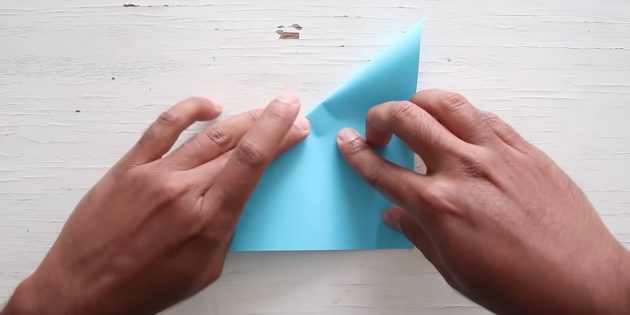
Разверните бумагу и точно так же соедините два других противоположных угла.
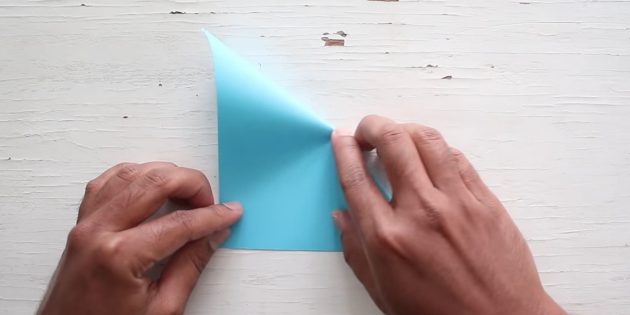
Разогните фигуру и расположите её углом вверх.

Загните к серединке левый угол фигуры.
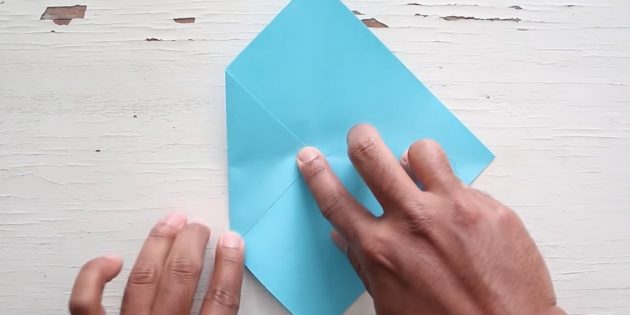
Затем загните правый.
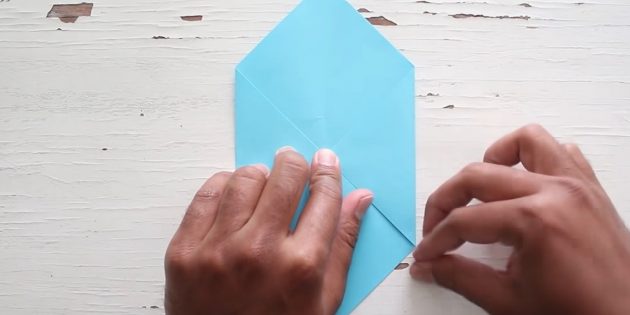
Сложите верхнюю часть фигуры так, чтобы она касалась сторон боковых треугольников.

Разогните верхний клапан. Загните наверх нижнюю часть так, чтобы уголок касался сгиба.
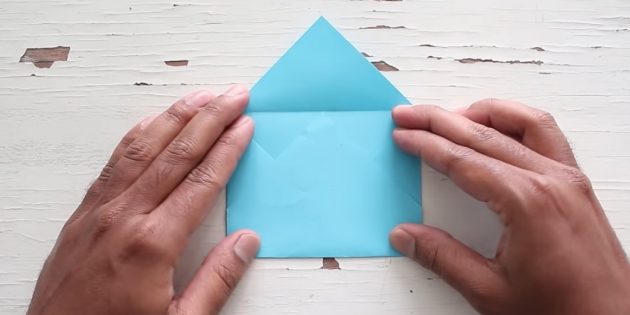
Загните вниз маленький уголок. Его стороны должны быть на одной линии со сторонами боковых треугольников.
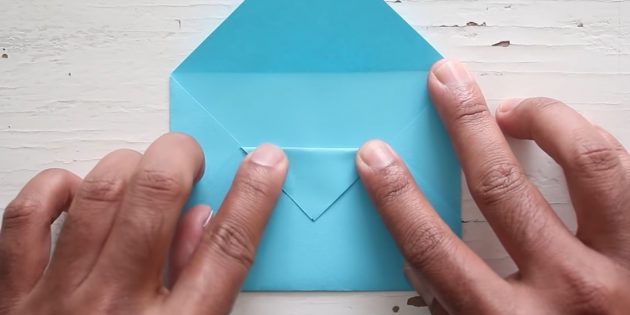
Полностью разогните нижнюю часть конверта. Смажьте клеем нижние стороны боковых треугольников и весь маленький. Подробности есть в видео.

Загните маленький треугольник обратно наверх и приклейте к бумаге.

Загните наверх и приклейте всю нижнюю часть конверта.
Какие ещё есть варианты
В этом видео показано, как сделать удлинённый конверт из целого листа бумаги:
Как сделать классический конверт в технике оригами без клея

Что нужно
Как делать
Вырежьте из бумаги квадрат. Сложите её пополам так, чтобы получился треугольник. Разверните и снова согните пополам, соединив другие противоположные углы.
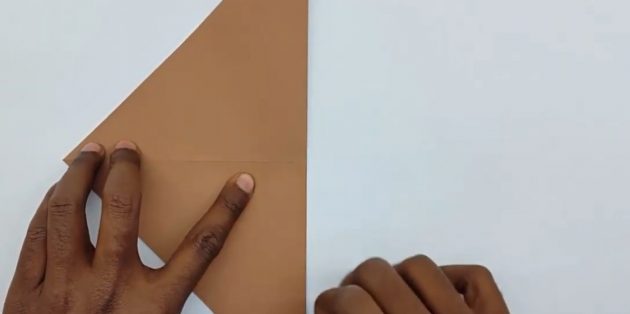
Расположите треугольник сгибом вниз. Загните к сгибу верхний передний уголок.
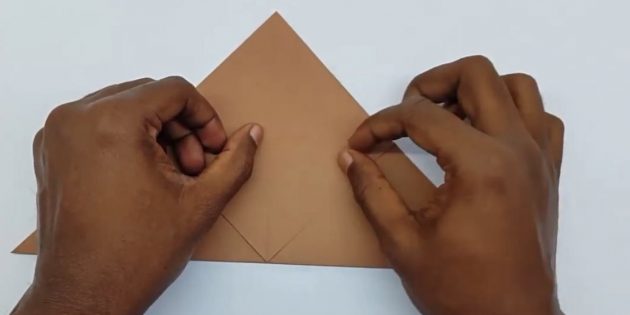
Верхний задний уголок наложите на передний, как показано на фото.
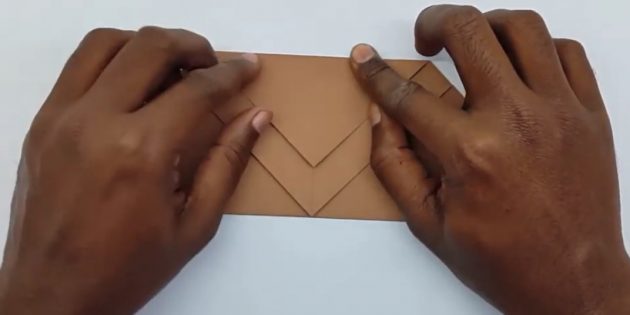
Правый боковой угол загните влево. Самая широкая сторона получившего треугольника должна соприкасаться с боковой стороной фигуры из предыдущего шага.

Таким же образом загните левый боковой уголок фигуры.

Вложите один уголок бокового треугольника в другой.

Весь процесс наглядно показан в этом видео:
Какие ещё есть варианты
Похожий конверт, который делается немного иначе:
Этот конверт выглядит как самый первый, но делается без клея:
Вариант посложнее с треугольным клапаном:
А вот как делается конверт с прямоугольным клапаном:
Как сделать простой конверт из сердечка

Что нужно
Как делать
Сложите лист поперёк пополам. Нарисуйте половинку сердца так, чтобы его серединка была на сгибе бумаги. Вырежьте фигуру.

Разверните сердечко. Сложите боковые стороны к середине фигуры, как показано на фото.

Подогните наверх верхушку сердца.

Сложите вниз клапан получившегося конверта.

Приклейте его боковые стороны к нижней, чтобы он не распадался.
Как сделать конверт с клапаном и прямоугольной застёжкой в технике оригами без клея

Что нужно
Как делать
Сложите лист поперёк пополам. Переднюю часть загните вниз к получившемуся сгибу. Эту же деталь сложите наверх к новому сгибу.

Разогните переднюю часть и загните к сгибу нижний край бумаги. Чтобы не запутаться, посмотрите видеоинструкцию ниже.

Получившуюся полоску загните наверх.

Теперь накройте её верхней частью листа.

Верните верхнюю часть на место и подогните к полоске нижние уголки фигуры.

Сложите влево правую часть фигуры по одной из сторон маленького треугольника.
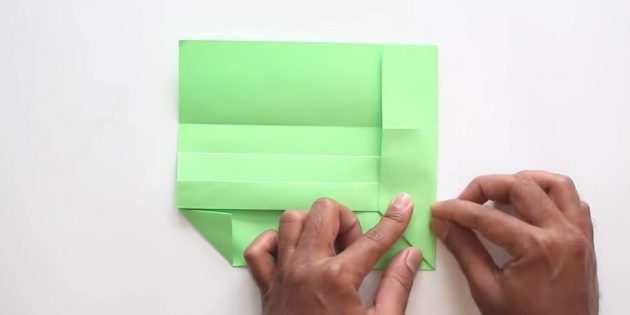
Таким же образом загните левую часть и верните обратно. Над центральным сгибом появится очертание маленького прямоугольника. Сложите верхнюю часть бумаги так, чтобы сгиб соединил нижний правый и верхний левый углы фигуры. Не складывайте лист полностью. Точно так же поступите с правой частью будущего конверта.

Разогните нижние уголки фигуры и сложенную переднюю часть.
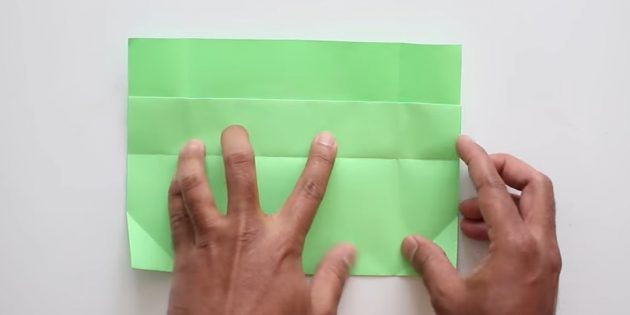
Боковые стороны передней части бумаги загните к середине, разворачивая маленькие треугольники снизу. Подробный процесс есть в видео.
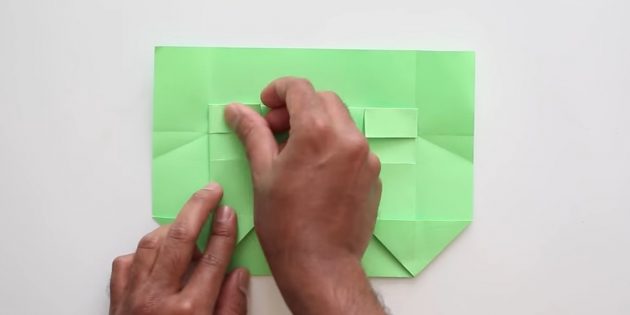
Деталь в середине согните вниз по сгибу. Боковые стороны бумаги сложите к центру.
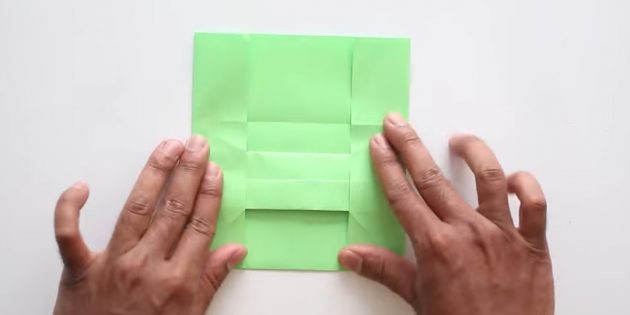
Подогните под бумагу нижние треугольники по сгибам. Сложите верхние углы, как показано на фото.

Разогните верхние углы и поместите их под центральную деталь.
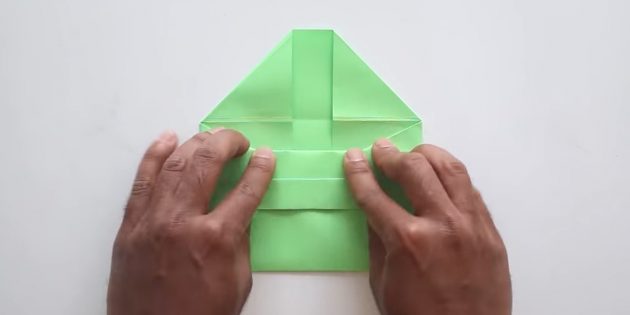
Закройте конверт, просунув клапан под полоску спереди.
Какие ещё есть варианты
Вот конвертик из квадрата с другой застёжкой:
Как сделать раскладывающийся конверт с застёжками

Что нужно
Как делать
Сложите бумагу поперёк пополам. Разогните её. Верхний левый уголок сложите к центральному сгибу.
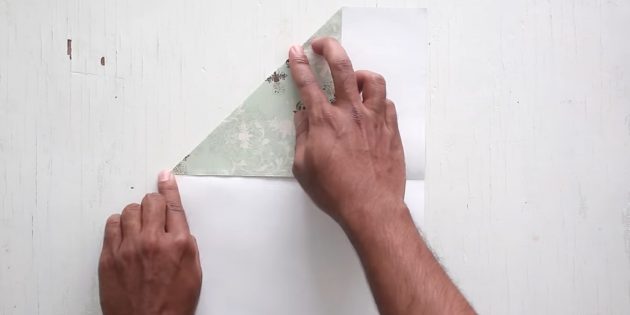
Точно так же загните нижний правый уголок.

Верхнюю правую часть листа загните влево к получившемуся треугольнику. Она должна с ним соприкасаться.

Таким же образом загните левую нижнюю часть бумаги.

Сложите к середине нижнюю часть листа.


Вложите верхний клапан в крайний уголок.

Поместите нижний клапан в другой уголок.
Какие ещё есть варианты
Очень необычный конверт с фигурным клапаном:
Для этого милого конвертика понадобится клей, чтобы прикрепить застёжку, и ножницы, чтобы вырезать основу. Нужные размеры даны в видео:
Как сделать конверт с фигурками в технике оригами

Что нужно
Как делать
Приложите один уголок бумаги к противоположной стороне по диагонали. Отметьте карандашом места по краям там, где находится узкая сторона листа. Сгибать бумагу полностью не нужно.
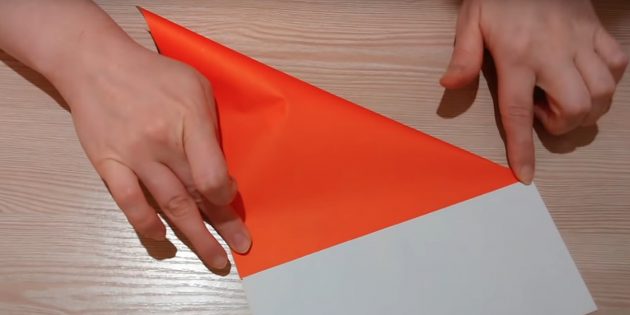
Загните узкую сторону к карандашным отметкам.
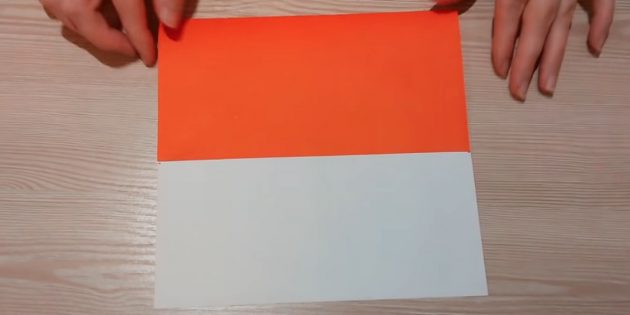
Разложите, а затем загните тот же край к получившемуся сгибу.

Сложите бумагу вдоль пополам лицевой стороной наружу.

Разогните и загните уголки к получившейся линии с лицевой стороны.

Переверните бумагу и подогните уголок к той импровизированной линии, где находятся карандашные отметки.
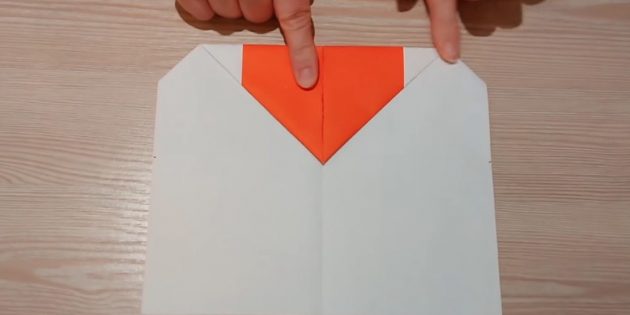
Снова переверните бумагу на лицевую сторону. Разогните полоски и сделайте треугольники, как показано на фото.
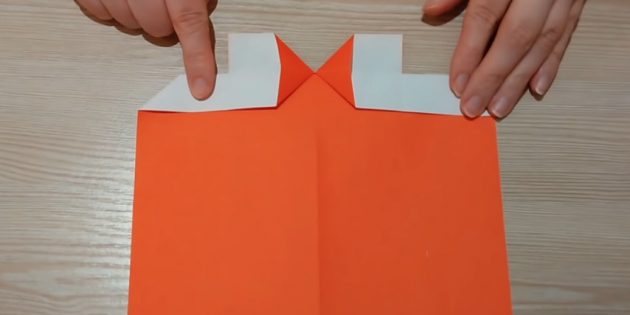
Согните верхние квадратики по диагонали. Получившиеся маленькие уголки сложите вниз к сгибу.
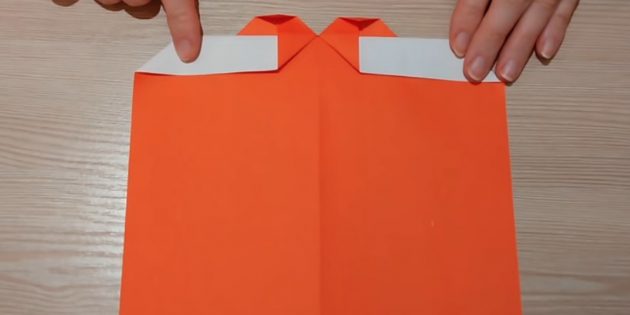
Переверните бумагу. Сверху у вас получится сердечко. Подогните к нему боковые стороны бумаги.

Откиньте клапан с фигурой наверх и загните к сгибу нижнюю часть бумаги.
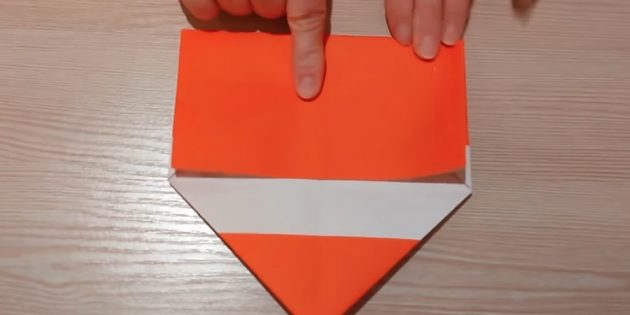
Склейте конверт изнутри по бокам.
Какие ещё есть варианты
Очень красивый конверт с фигурным листом:
Узкий раскрывающийся конверт с листочком, расположенным пол углом:
Необычный вариант со снимающейся застёжкой‑сердечком:
Здесь показано, как сделать интересную застёжку‑бантик:
Попробуйте смастерить конверт с бумажным кроликом: